
作業も大詰めになってきているところで
愛用しているマウスに不具合がでてきました。
左クリックが5回に1回の割合で
ダブルクリックになってしまう症状です。
おかげですこしずつ作業効率が落ちてきてしまい、
若干イライラが募り始めて来たので
買い換えるか検討していたところ
「あ、そういえばロジって前に不具合を問い合わせたとき
すげえ良い対応してくれたな!」ということを思い出しました。
■almostdead | 2045
前にMini Boomboxという
Bluetoothスピーカーを購入して
すごく便利に使っていたところ
ある日スピーカーの音がガビガビになってしまい
「なんぞこれ?」とロジのサポートから
問い合わせのメールを送りました。
すると、1日置いて返信があり
「ごめんねー!それまだ発売して1年経ってないから
保証書なしでも交換品送るわ!(意訳)」っていう
結構すごいメール内容。
2,3日して、新品が箱ごと到着して交換、
はれてまた良い音が戻ってきたということがありました。
そのときのことを思い出して
「またサポートにメールしてみよう」と
保証書を探してみたところ見つからなかったので、
当時アマゾンで購入した履歴のスクリーンショットを添付、
送信したところ、先ほど
「おっけー了解!でもごめんね、その型番のマウス
生産終了しちゃったからこっちの高い方の交換か、別のものか
返金か選んでくれるかな?(意訳)」という返信をいただきました。
なにそれロジさん貴方、池の女神さまなの?

ただ、このマウスを選んだ理由が
「サイドのボタンが多い」ということがあって、
これにPhotoshop用のキーなどを割り当てていて
これ以外のマウスが来るとすこし不便になってしまいます。
この辺のどうするかいま悩んで居るところです。
うーん、なやましい!!
とりあえず、すこし悩んでから返信しようと思っています。
今回のマウスや、スピーカーのほかにも
何度かロジさんのサポートを受けたことがあるのですが、
その時の対応もすごく気持ちのいいもので、
こういった部分でもロジさんは人にお勧めできる
きちんとした会社だなって思います。
保証書なくても対応してもらえるのはちょっとびっくりしました。
■iPadキーボードのTK710など
すこし高めの製品もあるのですが
こういったサポートがしっかりしていますし、
なにより製品自体がすごく良い出来なので
これからも自分で試してみて
「買って良かった!」と思えるものは
どんどん紹介していきたいなぁとおもいます!
「 2013年03月 」一覧
161 寝て起きたらクリアしてたのです。
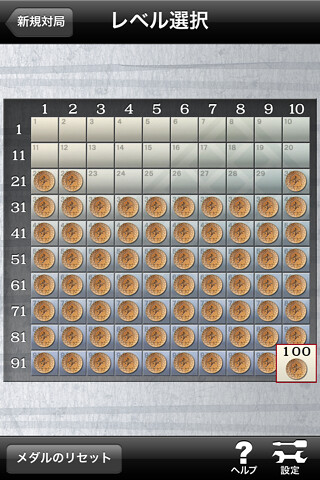
金沢将棋レベル100という
将棋アプリを寝る前にぽちぽちやるのが
この冬の楽しみだったりしました。
もう何ヶ月もやり続けていて
最初の頃は「へいへーい棒銀で角頭攻めるぜぎゃー完封されたー!」
とか、すこしレベルが上がる度にフルボッコにされていたのですが、
ちょっとずつ作戦を修正していったり
別のアプリで詰め将棋を練習したりしながら
ぺちぺち指し続けていたところ、
今月になってLV90くらいになりはじめ、
思えば遠くへきたもんだーと感慨深くなりながら
レベル92くらいから急激に強くなりはじめて
またフルボッコにされたりでした。なにこいつ強え。
基本的に、どうしても倒せなくなってきたら
「ヒントの表示」という有効手をこっそり教えてくれる
機能を使って、指し手をコンピュータに教わっています。
ある程度フルボッコにされた後に、局面が急激に悪くなったところとかまで
巻き戻してヒントを聞くといった使い方なのである意味感想戦みたいにやれて
これはかなり為になった気がします。
将棋に限ったことじゃなくて、例えば格ゲーなんかでも
対人戦なんかはやり込んでいるひとのほうが
当たり前に強くって、試合にならないことがままあります。
なので、僕はどちらかというと人と対戦するよりも
無茶苦茶強いコンピュータをみんなで何とか倒しに行く、っていう
ファイナルファイトとかD&Dとか、ガーディアンヒーローズみたいな
わっちゃわっちゃしたゲームの方が好みで
将棋もなんというか、「めちゃ強えCOMをみんなでどうにか倒そうぜ!」
っていうやり方の方がなんだか楽しいなぁって思います。
コンピュータは人と違って、思いっきりボコボコにしても
怒らないところが素敵です!
そんな感じで、ここ最近はずっと金沢将棋といちゃいちゃしてて
感想戦で色々教えてもらい、気がついたら目標だった
LV100まで倒せるようになっていました。
残念なのは、どうも昨日寝オチしながら対局していたみたいで
そのなかでLV100を倒しちゃったので、その様子を全然覚えていないこと。
ぐぬぬ!ちゃんと倒したかった!
しかしながら、メダルがまだ「銅」で、これは「待った」を使った証なので
まだきちんと倒せたわけじゃありません。
ですから、これからの課題として「待った」を使わず
きちんと局面を判断して慎重に一手ずつ指さなければと思います。
将棋をやっていると、自分がどれだけ
自分の都合の良い考え方で行動しているかがわかります。
それを相手の指し手で叩きのめされるので
いちいち自分の考えの甘さに腹が立ってしまってすごく楽しいです。
ちょっとずつ甘い考えを修正しながら局面を打開できるようになるのは
もっと楽しいので、これからも何か強いソフトと遊んでいきたいなと思います。
UNBALANCE Corporation
ジャンル: ゲーム – ストラテジー
リリース日: 2010-03-04
価格: 250円

posted with sticky on 2013.3.26
160 SIMフリー版iPad miniを購入したのです。(後編)
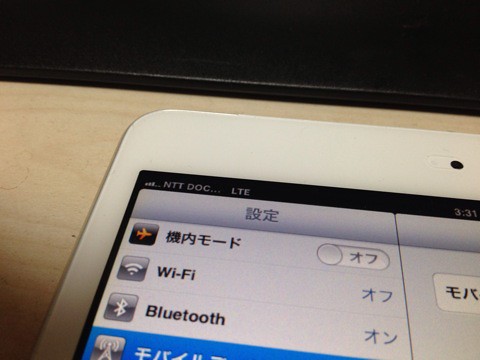
先日、iOSのアップデートが入りました。
■アップル、「iOS 6.1.3」を公開 – ケータイ Watch
大不評であるマップアプリのアップデートと
パスコード回避のバグ修正があったので
さくっとアップデートしている途中でふと思い出した
「あ、そういえばiPad miniってLTE対応してるじゃん!」。
ドコモのLTEは遅くて有名で、
僕もXi対応のスマホを持っていて
そこで体感済みなので
大して期待していないのですが、
せっかく対応しているなら使ってみよう!と
設定をあれこれ弄ってみました。
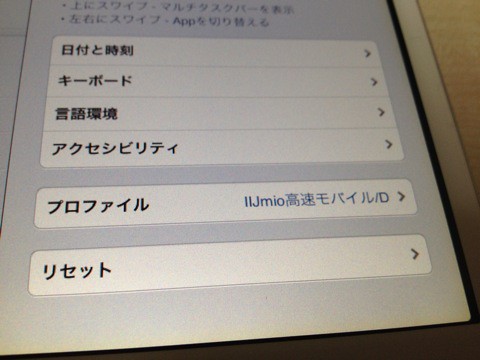
前回からちょこちょこ出てきているのですが、
今回iPad miniに挿入しているのは
■IIJmio/a>のファミリーシェアプラン1Gという契約のSIM。
■141 【レビュー】IIJmioのファミリーシェア1GBプランを使ってみたのです。 | almostdead
この時のレビューで書いていたSIMです。
こちらのnanoSIMはLTE通信に対応しているのを
すっかり失念していて、購入から1ヶ月程度3Gで使っていました。
iOSのアップデートついでに設定をしていこうと思います。
設定をして行くのはいいんですけど、
どうもiOSではLTEが使用できたりできなかったり
安定していないとのことで
「とりあえず成功したけど、他の環境で成功するかわからない」と
IIJエンジニアの方のブログやIIJmioの公式Twitterでも
アップルの仕様に手を焼いている様子。
■てくろぐ: IIJmio高速モバイル/D nanoSIM対応、iPhone・iPad動作状況
@kamikaze47 iPhone5はiOS6.1以降でLTEを掴まなくなることが判明しています。現在iOS6.0.1/6.0.2の場合は、そのデメリットを御一考ください。既にiOS6.1/6.1.1になっている端末の場合は、問題になる挙動はほとんどないと思います。
— IIJmioさん (@iijmio) 2013年3月7日
通信会社の公式でも手に負えていないカオス具合がすごく面白いです。
@kamikaze47 すみません、何せAppleのやることですから、全く予想がつきません。
— IIJmioさん (@iijmio) 2013年3月5日
すごい発言!
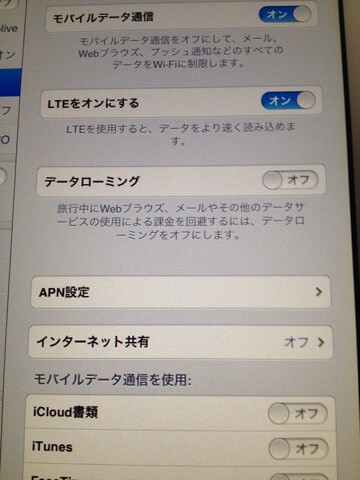
iPad miniの6.1.3では設定項目が変わっていて
写真のAPN構成プロファイルを適用しただけでは
LTEがオンになりません。
■IIJmio 高速モバイル/D iOS APN構成プロファイル
設定の「モバイルデータ通信」の「APN設定」で、
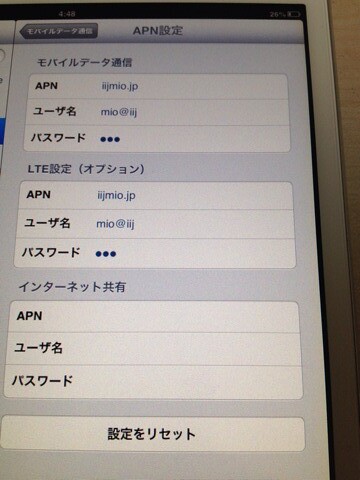
「LTE設定(オプション)」の欄を以下のように記載します。
APN iijmio.jp
ユーザー名 mio@iij
パスワード iij
APN設定と同じですね。
あとは「モバイルデータ通信」の項目、
「LTEをオンにする」をチェックして、
LTE圏内にはいれば通信ができます!
わーいやったー。
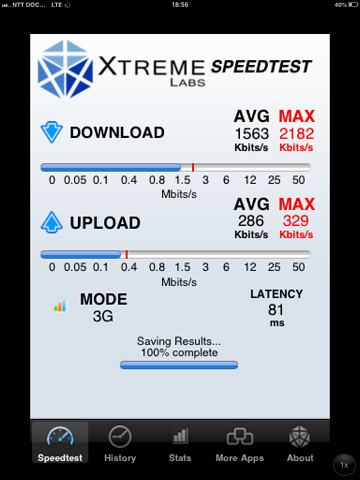
早速回線速度を測ってみます。
下りは1.5Mくらいでした。
うーん、遅い!!
■ICT総研調べ:LTEモバイルルーターの全国速度調査、下りはソフトバンク、上りはauに軍配 – ITmedia Mobile
こちらの記事によれば、下り通信の平均は
ソフトバンクが17Mくらい、auが16Mくらい、
そしてドコモが9Mくらいとのことなので
安定の遅さです。
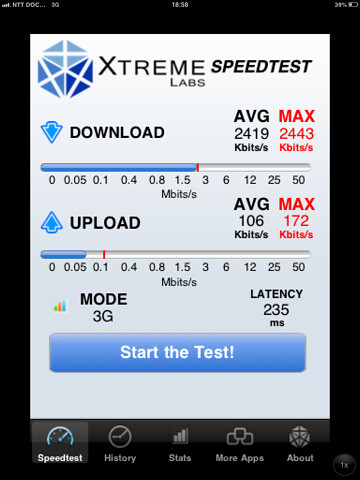
LTEを切って3Gにしたときの速度が2.4Mです。
お、おう…。
ただ、この場合レイテンシが
LTEの場合1/3程度になっているので
体感としては圧倒的にLTEの方が早く思えます。
レイテンシが小さければ小さいほど、
キビキビした動作になるので
ブラウザで表示する際なんかは
こちらの方が重要になってきます。
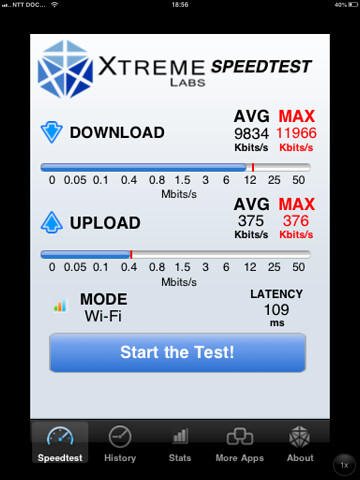
こちらは僕がメインで使っているWiMAXの数値。
回線速度が圧倒的に遅いのは
フォローする気にもなれませんが、
キビキビ感でいうとLTEはすごく気持ちよくつかえます。
ただ、僕の住んでいる地域ではまだLTEの範囲が微妙で
3Gとの切り替えが頻繁に入ってきます。
その間、圏外になったりすることがあるので
すこし使い勝手がわるいな、という印象です。
この辺は今後に期待ですね。
数値はあれでしたが、使い勝手の点では
すっごく快適に使えますし
今回のSIMではデフォでLTEが使えるようになっているので
設定しておかない手はないと思います。
■IIJ、「IIJmio高速モバイル/Dサービス」の機能を拡充。国内MVNOとして初めて個人向け高速通信用データ量の翌月繰越が可能に | 2013年 | IIJ
2日前に改訂されたファミリーシェアプランで
「1GBの通信量を使い切れなかった場合、翌月に持ち越せる」
「1GBを越えた際の通信速度128kbpsを200kbpsに引き上げ」
という、かなり改良されたのですごくオススメのSIMかもしれません。
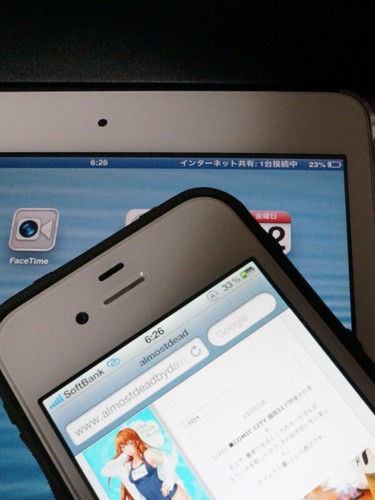
SIMフリー版のiPad miniを買った目的のひとつに
「インターネット共有」機能があります。
いわゆる「テザリング」ですね。
簡単に説明すると「iPad miniがインターネットにつながっていれば
Wi-Fiで他のデバイスもつなげることが出来るぞ!」って機能なのですが、
結果から言うと僕が目論んでいた使い方はできませんでした。
テザリングの機能には上に書いた通り「Wi-Fi」を使ったものともう一つ、
「BlueTooth」を使ったものがあります。
僕が画策していたのは後者の方のテザリングで、
こちらの特徴としては「回線速度は遅いけど
バッテリー消費がほとんどない」というもの。
モバイル環境下ではバッテリーの持ちは死活問題ですし、
テザリングは性質上、無茶苦茶バッテリーを喰うので
それを抑えることが出来たらかなりありがたいことです。
ただ、このやり方、かなりデバイスを選ぶみたいで
僕のやりたかった「iPad miniにiPhone4Sを接続してインターネット」は
実現できませんでした。
調べてみたところ、iPad miniを親機にした際に認識できないのは
「iPhone4、4S、5」とのこと。
「iPhoneの契約切ったあとでも外で使えたらラッキーやんね!」と
期待していただけにこれはかなりがっくり来てしまいました。
でもWi-Fi共有はできるみたいなので、こちらでしのごうかと思います。

話は変わって、iPad mini購入に合わせて買ったもの。
前回書いた通り、iPad miniとiPhone5から
コネクタが新規格「Lightning」に変わっています。
今まで使っていたiPhone、iPadの充電ケーブルがつかえないので
同梱されているものと別に買い足しが必要かなぁと思いました。
今回、アップルが公式で「MicroUSBアダプタ」を出していて、
「巻き取り式のMcroUSBケーブルなら
百均で買えるし、とりあえずこれにしとこ」と
こちらをヨドバシで注文してみました。
■ヨドバシ.com – アップル(Apple) Lightning-MicroUSBアダプタ [MD820ZM/A]【無料配達】
ヨドバシはアップル製品だけ還元率が5%なので、
ポイント利用で買ってみました。
還元率が低いものはなるべくポイントで買うことにしています。
単純に値段だけならアマゾンが安いです。
売り上げランキング: 1,805
右下の「こちらからも買えますよ」のところに
Amazon.co.jpがありますので
そちらが送料無料で安いと思います。

開封。写真じゃわかりづらいのですけど
無茶苦茶ちっちゃいです。
注意しないとなくしちゃいそう!

ドッキング。
巻き取り式のケーブルが使えるので
ある意味同梱ケーブルよりも
使いやすいかもしれなくてちょっとうれしいです。
旧プラグのマイクロUSB変換も公式であったのですけど
ヨーロッパのみでの販売になっていました。
■Apple iPhone Micro USB Adapter – Apple Store (UK)
今回のLightning-マイクロUSBアダプタも
ヨーロッパだけなのかな?と思っていたので
国内販売されて良かったなぁと思います。

パワーサポートのアンチグレアフィルムも買いました。
売り上げランキング: 174
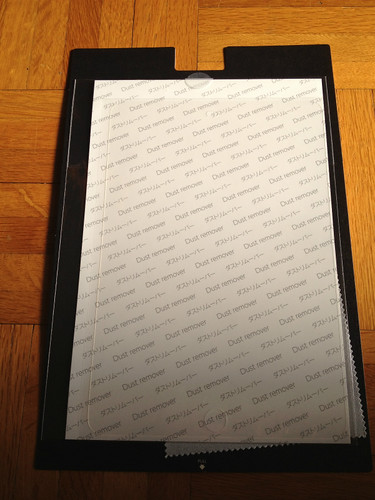
中身はこんな感じ。
「フィルム」「ダストリムーバー」「クリーナークロス」のセットです。

ダストリムーバーって聞き慣れないですが、
早い話が「大きいテープ」。
フィルム張る前にこれをくっつけることで
残っているホコリを除去するシートです。

割と上手く張れました。
保護フィルムに関しては
評判のいいパワーサポートかミヤビックスのものを
いつも購入しています。
実際、品質も良いと思うのですが、
最近はiPhoneやiPad用だと
百均で安くフィルムが手に入るようになり、
「張ったときの失敗」を考えると
「安くフィルムをかって傷が入ったら張り替える」っていうのも
悪くないかなぁと思っています。
■新iPadの液晶保護フィルムはグレアとアンチグレアのどちらを買うべきか?
Retina iPadではフィルムを張ると
せっかくの画質が損なわれることがあるので
基本的にはだかで使っていたものの
やっぱり傷が入ることが怖いので
今回iPad miniはRetinaでもないので
しっかりアンチグレアを張って指滑りをよくしました。
持ち運ぶデバイスは使用頻度がたかくて
どうしても傷が入ったりしてしまいますから
出来ればフィルムは張っておきたいです。

キャンドゥで売っていたクリアケース。
最近の百均はほんとにアップルものが充実していて助かります。

これ、すっごくよく出来ていて
きちんとしっかり密着しますし、
強度もちゃんとありますから
かなり満足度が高いです。
買うときは「使いづらかったら塗装して遊ぼう」と思っていたのですが
装着してみたところ意外とよく出来ていたのでそのまま使っています。
すんごいおすすめかもしれません。
ケースに関しては他にも評判がよくて気になるものがありました。
 iPad mini用セミクリアケース(スマートカバー対応)(アイパッドミニ用) |
こちらのケースは480円と安く、サイドには
スマートカバー用のスリットまであるので
蓋を付けること前提であれば
こちらが良いかもしれません。
メール便対応なので送料も安いです。
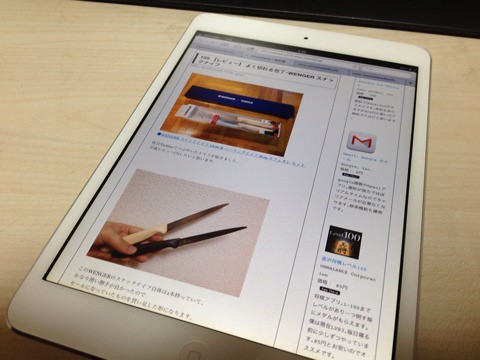
というわけで、SIMフリー版iPad mini(A1455)でした。
以下、購入理由をまとめると
1.円安進行のため、価格がどうなるかわからない。
2.通信費を抑えて外出先でも使いたい。
3.Retina化すると重量が重くなるのでこれがバランス取れてるのか?
4.テザリングでルーター化を画策(失敗)
5.SIMフリー版ってミュートにしておくと写真撮るとき音ならないんです
といった感じです。
これは僕の個人的見解も入ってるので
あまり当てにはならないと思います。
1.に関しては割と今後、急に値段が変わる可能性があって
先日、MacBook Airが値上げされました。
■Airはひっそり値上げ:アップル、MacBook Pro Retinaディスプレイモデルをアップデート – ITmedia PC USER
急激に円安が進行しているのでこれからどうなるかわからないです。
2011の7月に円高が進行していたとき、AppStoreのアプリが
いきなり115円から85円に変わって
ディベロッパーは大騒ぎになったのもあるので
そちらのほうの変更も急に来るかもしれません。
安い内に買っとけ!とは思ったものの
新製品が控えてるかもしれませんし
この辺は正直よくわからないです。
2.は格安SIMを使った運用の話で、レビューにも書いた通りです。
auやソフトバンクとの契約まで入れると通信費が2年で10万近くなるので
そこは節約したいなぁと思いました。
3.も僕が思っているだけで当てにならない話なのですが、
Retina iPadが出ている中でiPad2が未だに併売されています。
重さやバッテリーの持ち、性能、価格を考えたときに
一番完成度が高いのはiPad2で、iPad miniはその縮小版です。
なので、今後Retina化が当たり前に予想されたとしても
現行のスペックは割とバランス良いのではないのか?と思いました。
iOSデバイス自体、Android機と違って製品寿命が長いので
SIMフリー版を買っておくことで長く便利に使えるかなーと
ぼんやり考えています。思惑がはずれたら笑って下さい。
4.は見事に失敗しました。私死ぬ。生きる!
5.に関してはiPad miniで写真撮らないので割とどうでもいいです。
ただ、スクショを取る時にも音が消えてくれるので
なんだかんだ便利だなぁとは思います。
以上、おおざっぱにまとめた僕がiPad miniを購入した理由です。
「かもしれない」「だったらいいな」的な願望も含まれているので
あまり参考にはならないとは思うのですけど、
こうやっていろいろ考えてデバイスを購入するのが
割と好きだったりしていて、iPad miniもさんざん悩んだ挙げ句
発売からかなり遅れての購入なので
現時点でもすげー失敗している気がします。
でも、SIMフリー版を購入したのはすごく良かったと感じています。
キャリアに縛られず、月々の維持費を自由に設定できるのは
やっぱり使っていてすごく便利です。
今後も格安SIMでお得なプランが出れば
早々に切り替えることが出来ますから、
この点に関してはものすごくオススメだったりします。
iPad miniだけでなく、iPhoneなんかも
今後機種変するくらいなら
海外モデルのSIMフリー機を購入すると
すっごく使いやすいと思います。
このエントリーが、その際の参考になれば幸いです。
SIMフリー機、楽しいですよ!
売り上げランキング: 37,077
159 第2回 電王戦 3月23日「第1局」阿部光瑠四段 vs 習甦
■第2回将棋 電王戦 HUMAN VS COMPUTER | niconico
昨年の1月、米長永世棋聖が
ボナンザクラスターズに敗れた
第一回電王戦。
そこから1年ちょっと、いよいよ第二回がやってきました。
敗れた直後に米長会長が即、次回開催を提案し、
且つプロ棋士5人と戦わせるということを
対局後の記者会見で発表したのを
ニコ生で見ていて、思わず「マジか!?」と
声に出して驚いた後、
しばらくしてからメンバー5人の選定に
三浦弘行八段が入っていて
また「マジか!?」と数センチ浮きながら驚いていました。
他にも若手でも実力のある船江さんがメンバー入りしていたり
すごく対局が楽しみです!
もう日付的には今日になるのですが、
第1局目「阿部光瑠四段 vs 習甦」の対局が予定されています。
■第2回 将棋電王戦 第1局 阿部光瑠四段 vs 習甦 – 2013/03/23 09:30開始 – ニコニコ生放送
持ち時間の短い将棋を得意とする
若手実力派です。
プロ入りが16歳5ヶ月と、歴代3位で
現在17歳。
17歳!?
全然かんけいないんですけど、
渡辺竜王も高校の時にはプロ棋士として
お給料(?)をもらっていて
「当時いくら貰ってたんですか?」という質問に
「親が管理してたのでわからないですけど
400~500万くらい年収あったような…」
「それをアイドルの下敷きなどに使っていたと?」
「いやまぁそうですね、1000円くらいじゃないですかw」と
テレビのインタビューで苦笑いしていたのを
思い出しました。10代棋士すげえ…。
津軽訛りが可愛い阿部さん、
定跡型で行きたいとおっしゃっていて
6二玉みたいな手ではいかなそう。
プロの正統派将棋がコンピュータと
どう展開していくのかすごく楽しみです!!
158 SIMフリー版iPad miniを購入したのです。(前編)
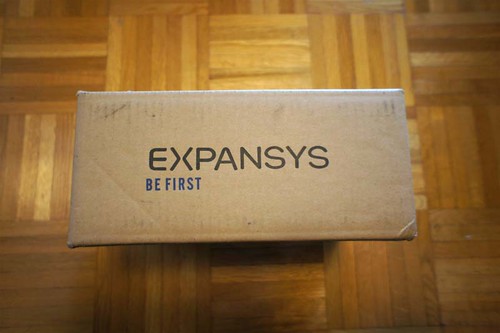
こんなのが届きました。

がさごそ。

iPad miniです。
思うところあって、SIMフリー版を入手しました。
購入は写真の通り■EXPANSYSです。
■1ShopMobile.comとも迷ったのですが、
円安ががっつり進んであまり価格差がなく、
円建てで購入した方がわかりやすいな、と思い
こちらで購入しました。
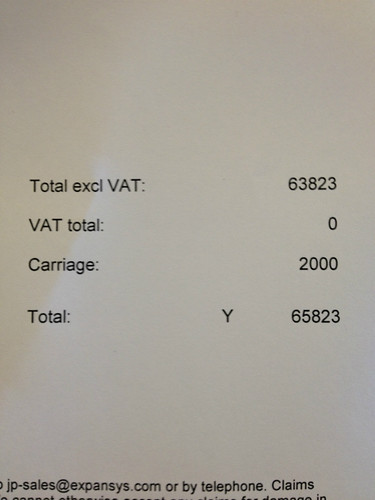
購入したのは1ヶ月前の2/25で
価格は画像の通り65823円。
64G版の白になります。
後日、別送で関税代の請求書が封筒にて送られてきます。
そちらが2000円ちょっとなので合計68000円ほど。
iPad mini発売直後が68025円だったとのことなので
すこしだけ値段が下がってるかな、という印象です。
■Apple iPad Mini Cellular (Model A1455) (SIMフリー, 64GB, White)価格&特徴 – EXPANSYS 日本
3/22現在、65197円。またすこし下がりました。
アメリカではUS$659とのこと。
ちなみにauでは55680円+通信費、
ソフトバンクでは55440円+通信費です。
さて、上記の「思うところ」というのが、この通信費。
SIMの入るタイプのiPad miniは、国内では単品販売がありません。
ですから通信会社の回線と抱き合わせで買う形になります。
通信費が2社とも毎月6300円(-月々割2000円ちょっと)かかりますから
「いや、本体だけ売って下さいよ!SIMは別で契約しますから!」と思ってしまいます。
■112 格安SIMについての各社まとめ | almostdead
前にまとめたとおり、今は結構いろんな会社から
安い契約プランがでています。
月々の維持費を抑えたい場合は
こちらを契約した方がお得です。
なので、今回はSIMフリー版を購入した、という経緯になります。
auもソフトバンクも契約は2年間ですから
ざっくり計算して4000円*24ヶ月=96000円って
次のiPad miniを買ってもおつりが来る計算。
ちょっとこの辺はやりすぎなのでは?と思ってしまいますね…。

さて、開封にもどります。
箱のなかにはiPad miniとこのような封筒が入ってました。
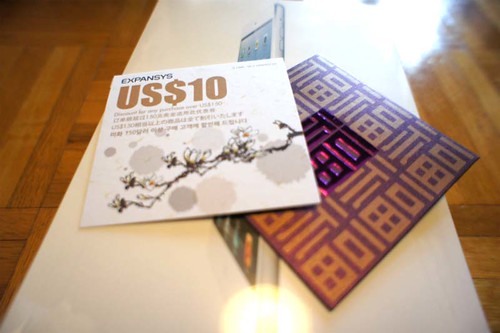
開けてみたところエクスパンシスの10ドル割引券みたい。
期間限定ですが、次回このクーポンで割り引かれるとのことです。

中身に行きます。

内容物は本体、ライトニングケーブル、USB充電器、なんか入ってるやつ。

この充電器が海外版の雰囲気を表してますね。

本体ですが、今更あまりレビューすることもないかなと少し思います。
ぱっと触ってみた感じ、iPadよりも横のベゼル幅がすごく短く、
その分画面が大きいように見えるのが面白いです。

裏。iPadと比べて端っこが四角くなりました。
厚い印象を感じるのですが、実際もつとそうでもないのは
重さとサイズ感とのバランスがいいからなのかな?

横。ロックスライドと音量ボタン。
そして魅惑のSIMスロットです。

反対側はなにもないです。

下はLightningコネクタ、内蔵スピーカー。
2013/03/22現在、
Lightningコネクタを採用してるのは
iPhone5とiPad miniのみ。
ケーブルを別売りで買うと1880円するので
はやく百均なんかで入手できるといいなと思うのですけど、
Lightningケーブルの中には認証チップが入っていて
他社製品の場合だとiOSのアップデートで
使えなくなる可能性があります。ぐぬぬ。
iPad miniはiPhone、iPadのなかで唯一
スピーカーがステレオになっています。
かといって音質が上がってるわけでなく
従来通り、普通の音です。

頭の部分には、イヤホンジャック、マイク、電源ボタン。
写真すこしわかりづらいのですが、
しろい部分の中央に小さい穴があって
そこがマイクになっています。
この白いプラスチック部分は携帯通信用のパーツとのこと。
Wi-Fiモデルにはありません。

さて、せっかくのSIMフリーなので
早速なにか入れておこうと思います。

■141 【レビュー】IIJmioのファミリーシェア1GBプランを使ってみたのです。 | almostdead
この時に書いたIIJのSIMがあったので挿入します。
iPad miniのSIM規格は「nano-SIM」と言われる
現在最小のものになっています。
1サイズおおきい「micro-SIM」までは
自分でカットして使うのも割と容易だったのですが、
nanoSIMはチップ部分まで切断することになるので
自分でカットするのはかなりリスクが高いです。
■成功:カットして作ったnano-SIMで動作確認!! – iphone4s4docomo
IIJではiPhone5とiPad miniに合わせて
ナノSIMの提供も開始しています。
ですのでそちらを使うことにしました。

とりあえずSIMを差し込んで起動。
起動後にAPNの設定が必要になります。
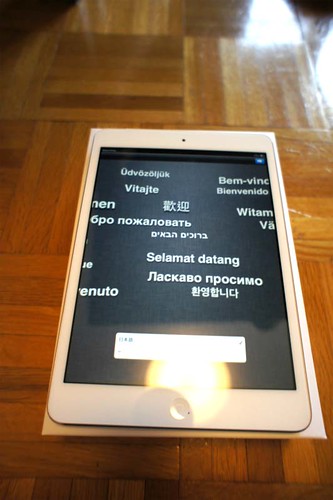
初期設定をテキトーに、
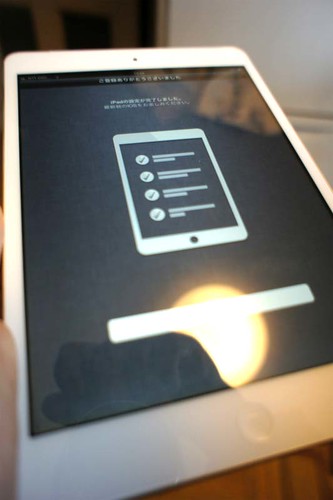
済ませていったのち、

設定画面を開きます。

APN設定の項目を開いて、以下を入力。
APN iijmio.jp
ユーザー名 mio@iij
パスワード iij
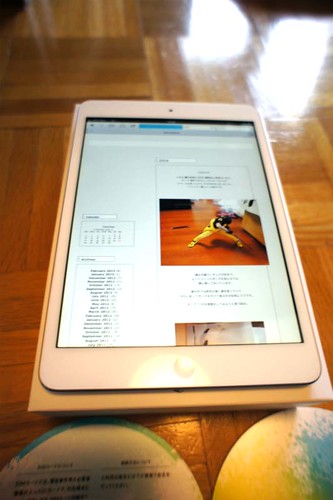
ばっちりつながるようになりました!
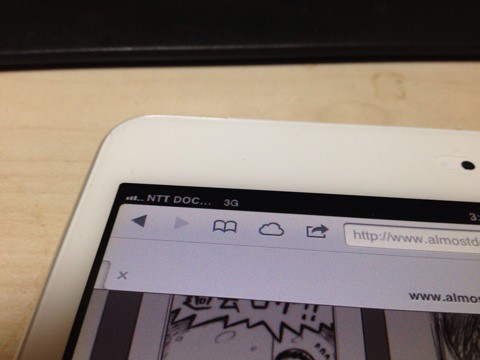
表示もばっちりNTT DOCOMOです。
この表示を見るとSIMフリーだなぁって思いますね!
問題は僕の家ではドコモの電波が入りづらいことでしょうか…。
APNの設定に関しては
IIJでプロファイルの配布も行っています。
■IIJmio 高速モバイル/D iOS APN構成プロファイル
こちらのファイルをメールなどで転送し、
ファイルをタップすると「プロファイルのインストール」と
表示が出るので「インストール」とタップすると
自動的に設定をしてくれます。
どちらかというと自分で設定するよりも、
こちらを適用したほうがいいです。
その辺の話は後編で書こうと思います。
とりあえず、今回はここまでになります。
次回は「あ、このSIMってLTE使えるの忘れてたわ」編です。
よろしくお願い致します。
売り上げランキング: 37,077
156 100均の突っ張り棒をブルタックで強化するのです。
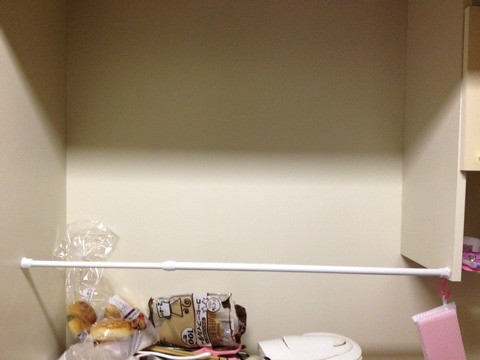
友人の家に所用で遊びに行ったところ、
キッチンがあまりにも酷い有様でした。
酷すぎてちょっと引くレベルだったので
写真は上部だけ撮っています。
といっても、腐敗臭がするようなひどさでなく
単に「収納が少なすぎて置く場所がない」的な
片付いてない加減だったので、
すこし手を入れようと道具を揃えてきました。
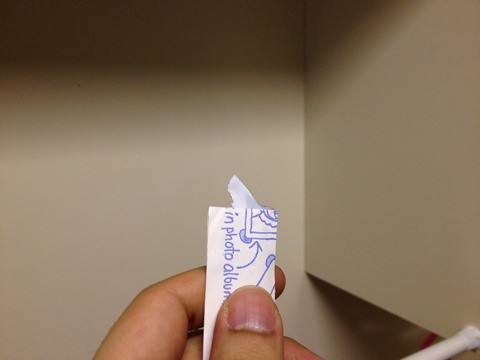
■142 ぐちゃぐちゃだけど便利なのです。 | almostdead
このエントリーですこし書いた
「ブルタック」という粘着ラバーです。

これを百均で買ってきた突っ張り棒の両端に貼り付けます。
ブルタックは簡単にいうと「強力練り消し」みたいなもので、
「ひっつく」というよりも、「ずれる」という動作に強力に働いてくれます。
壁にポスターを貼る用途などにも使えるのですが、
地震などの転倒防止用にも使えたりして結構万能。
そもそも僕がこのブルタックを買った理由が
「玩具を程よく固定するため」だったりするので
どんどんいろんな事に使っていこうと思っていました。
というわけで、今回は突っ張り棒に使ってみました。

ぴたっと。
基本的にブルタックは
「接地面を傷つけない、汚さない」ということを
前提に作られている製品なので
こうやって使っても壁に跡が残ることはないです。
もちろん、これが無くても突っ張り棒はつっぱれるのですが、
荷重に対するズレが格段に安定します。
突っ張り棒を使っていて一番不安なのは
「ものを載せたときの落下」で、
最初は良くても、時間が経つうちにゆるくなって
落下することがままあるので、なかなか信用できませんでした。
そこを上手く補填する材料としてブルタックを使ってみた次第です。

突っ張り棒4本でちょっとした棚の完成です。
よくある一人暮らし用のワンルームで
キッチンがすごく手狭だったので
こういった収納でもないと
料理することすらままならない状況でした。
換気扇の近くに配置することになったのが
すこし気になるところでしたが、
友人もすごく喜んでくれたので
これはこれでありかな、と思います。
ぐっぐっ、っと触った感じ、
そのままの突っ張り棒だと
ずれたり外れたりしていたのですけど、
ブルタックを噛ませてあげることで
かなり耐久荷重が上がってみたいです。
あまり過信しすぎるのもよくないですから
重いものや割れるものは置かない方がいいですね。
でも、キッチンの上にザルやボウルがおけるだけで
かなり使い勝手が違いますから、
このやり方は結構おすすめだったりしています。




